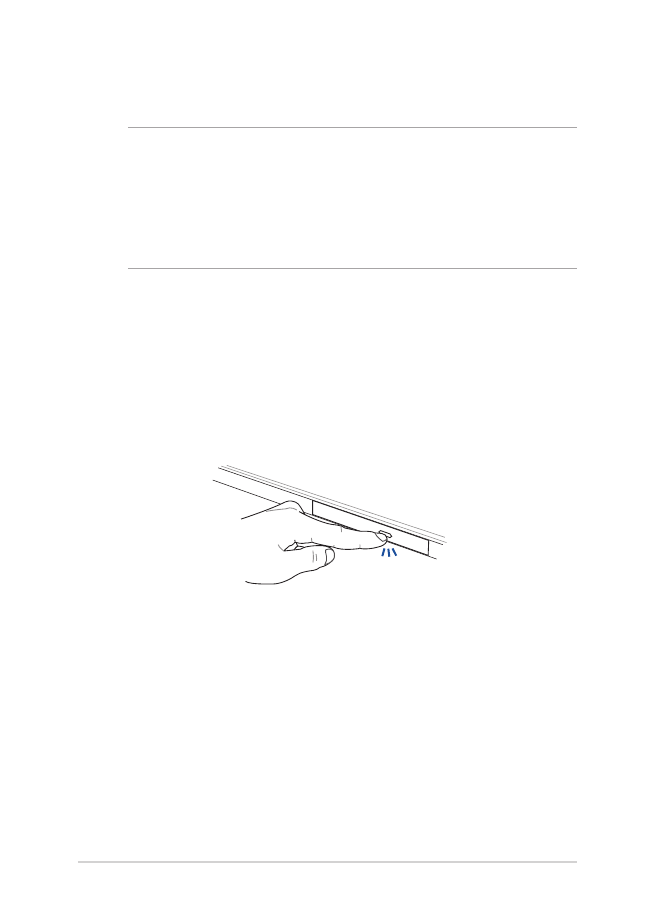
Menggunakan drive optis
Memasukkan disk optis
1.
Saat PC Notebook diaktifkan, tekan tombol pengeluar elektronik
untuk mengeluarkan sebagian baki drive optis.
CATATAN:
•
Lokasi sebenarnya dari tombol pengeluar elektronik dapat berbeda-
beda bergantung pada model PC Notebook Anda.
•
Tampilan sebenarnya drive optik PC Notebook juga dapat beragam
menurut model, namun prosedur penggunaan tetap sama.
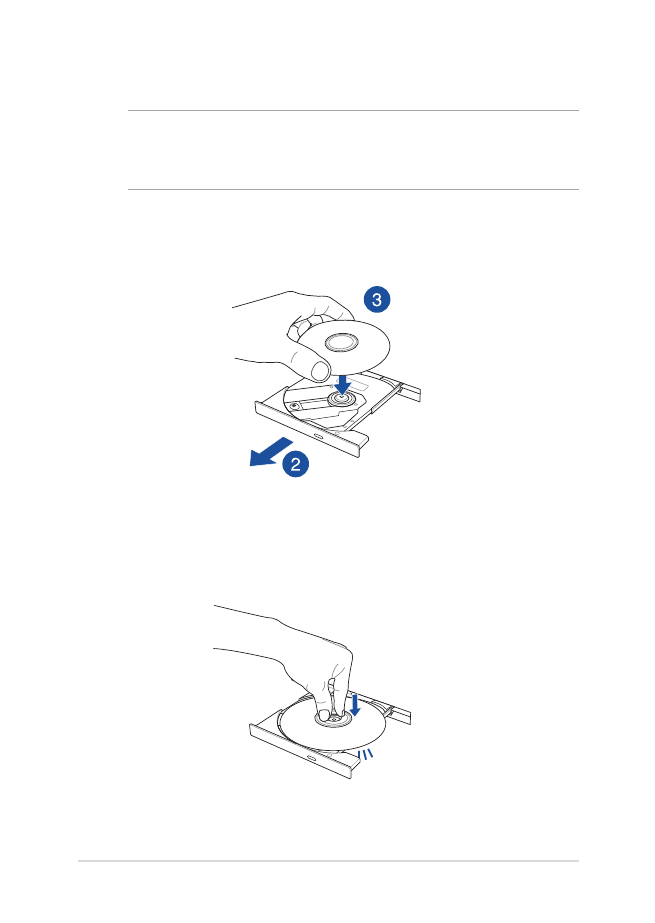
Panduan Pengguna Elektronik PC Notebook
49
2.
Tarik baki drive secara perlahan.
PENTING! Berhati-hatilah agar tidak menyentuh lensa drive optis.
Pastikan bahwa tidak ada benda yang mungkin tersangkut di bawah baki
drive.
3.
Pegang disk pada tepinya, dengan bagian cetak di sebelah atas,
lalu tempatkan secara perlahan di dalam hub.
4.
Dorong hub plastik disk hingga terpasang pada hub drive optis.
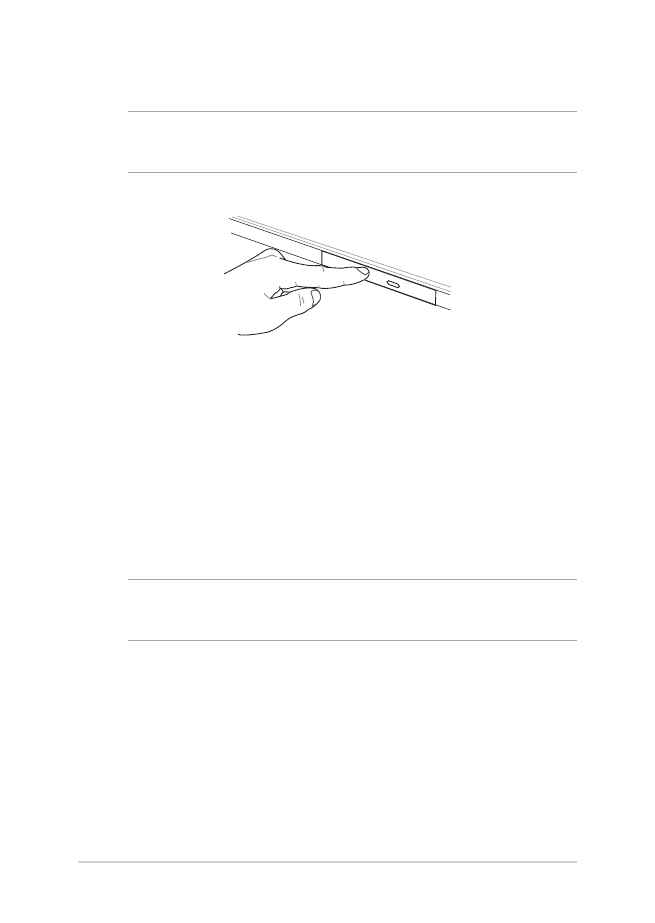
50
Panduan Pengguna Elektronik PC Notebook
5.
Dorong baki drive secara perlahan untuk menutup drive optis.
CATATAN: Sementara data dibaca, akan terdengar suara yang biasa
terjadi yaitu berputarnya dan bergetarnya drive optis.
Lubang pengeluar manual
Lubang pengeluar manual terletak pada pintu drive optis dan
digunakan untuk mengeluarkan baki drive optik jika tombol pengeluar
elektronik tidak berfungsi.
Untk mengeluarkan bagi drive optik secara manual, masukkan klip
kertas yang diluruskan ke dalam lubang penngeluar manual hingga
baki terbuka.
PERINGATAN! Gunakan lubang pengeluar manual hanya jika tombol
pengeluar elektronik tidak berfungsi.
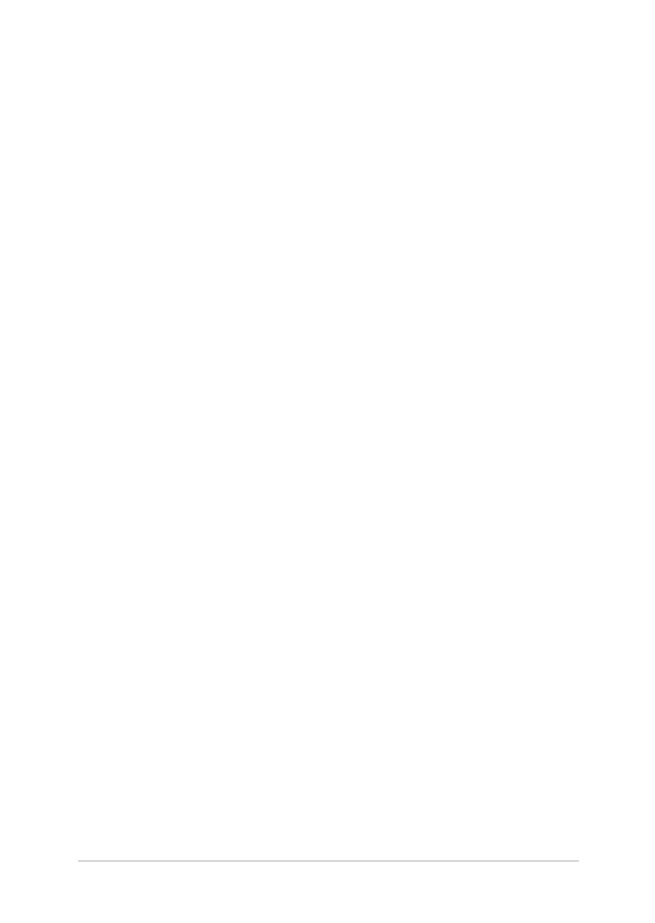
Panduan Pengguna Elektronik PC Notebook
51
Bab 3: